前言:
** 本文章让大家理解Linux一些基础开发工具的使用,例如Linux如何下载一些软件,Linux如何进行编译代码,Linux怎么上传远程仓库等等,其实Linux工具本质也是命令!!**
💞 💞 欢迎来到小马学习代码博客!!!!
** 别急别急慢慢来,慢慢进步,慢慢变好^ _ ^**
一、Linux软件包管理器yum
1.1什么是软件包:
1.1.1 在Linux下安装软件, 一个通常的办法是下载到程序的源代码, 并进行编译, 得到可执行程序.
1.1.2 但是这样太麻烦了, 于是有些人把一些常用的软件提前编译好, 做成软件包(可以理解成windows上的安装程序)放在一个服务器上, 通过包管理器可以很方便的获取到这个编译好的软件包, 直接进行安装.
1.1.3 软件包和软件包管理器, 就好比 "App" 和 "应用商店" 这样的关系.
1.1.4 yum(Yellow dog Updater, Modifified)是Linux下非常常用的一种包管理器. 主要应用在Fedora, RedHat, Centos等发行版上。
这里如何理解呢?从我们的常识来进行理解,在我们安装一个软件的时候是不是要把他的软件包进行下载下来,而软件包是在你的电脑上吗吗?显然并不是,他是在一个服务器上,就好比你手机下载一个东西要去应用商店,而商店为你提供你供应商的服务器(里面有你想要下载软件的软件包),而在Linux系统中yum就相当于应用商店。
在Linux系统中提供服务器是在国外的,而这些软件是Linux一些开源大佬,在我们国内的服务器是镜像了国外的服务器也就是将Linux软件生态的本土化
1.2yum三板斧:
1.2.1 yum软件列举 yum list(这里是列举全部的软件包的名称我们可以通过grep进行一个筛选)
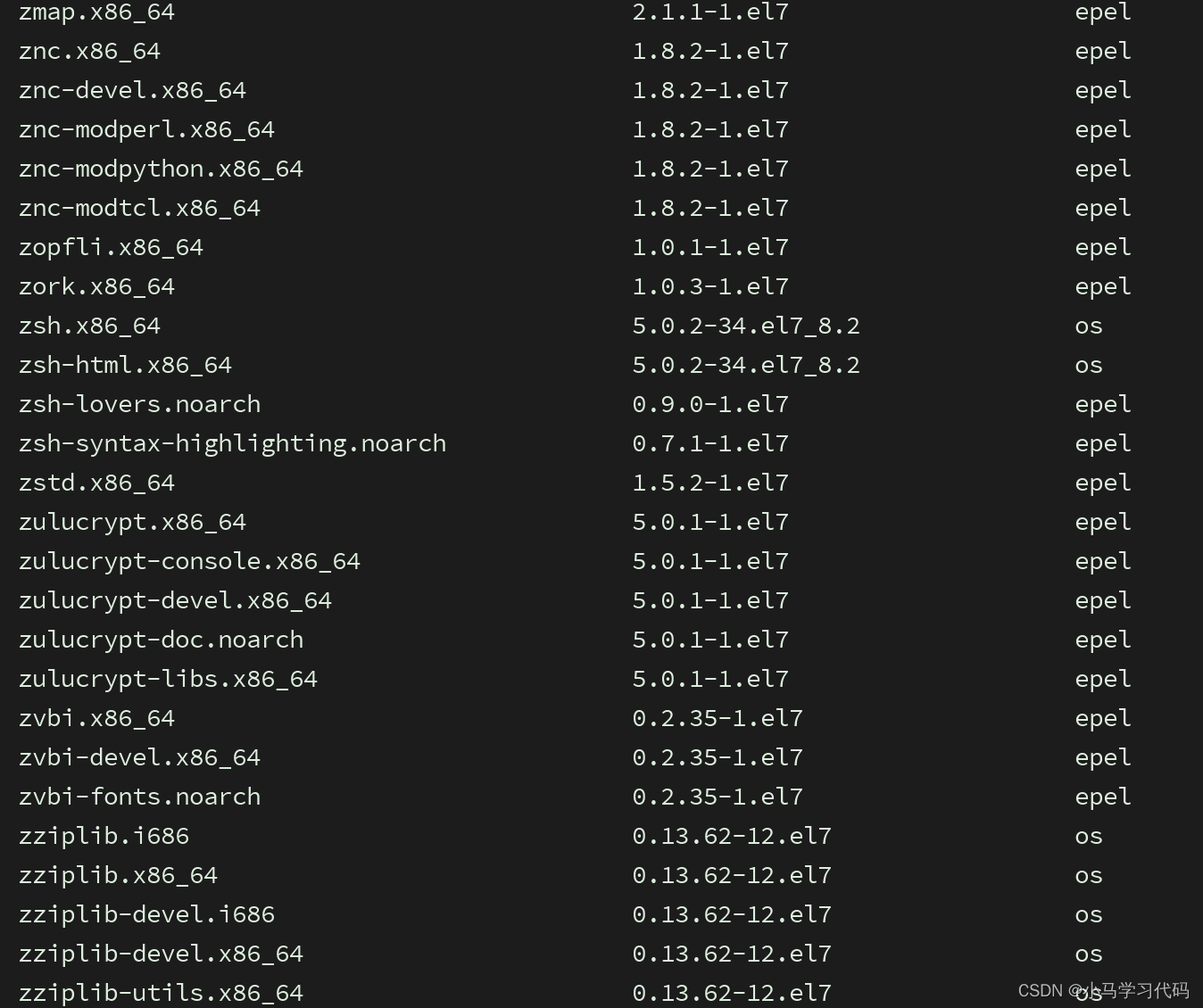
** 软件包名称: 主版本号.次版本号.源程序发行号-软件包的发行号.主机平台.cpu架构. **
** "x86_64" 后缀表示64位系统的安装包, "i686" 后缀表示32位系统安装包. 选择包时要和系统匹配. **
**"el7" 表示操作系统发行版的版本. "el7" 表示的是 centos7/redhat7. "el6" 表示centos6/redhat6. **
** 最后一列, base 表示的是 "软件源" 的名称**
**1.2.2 yum下载软件 ** ** sudo yum install -y 软件名 (如果不带-y系统会问你是否确认安装,带上-y就省略了这个步骤,同时安装软件的时候要向系统目录中写入文件,这里要进行提权一些或者换成root用户) **
例如这里我下载一个小火车 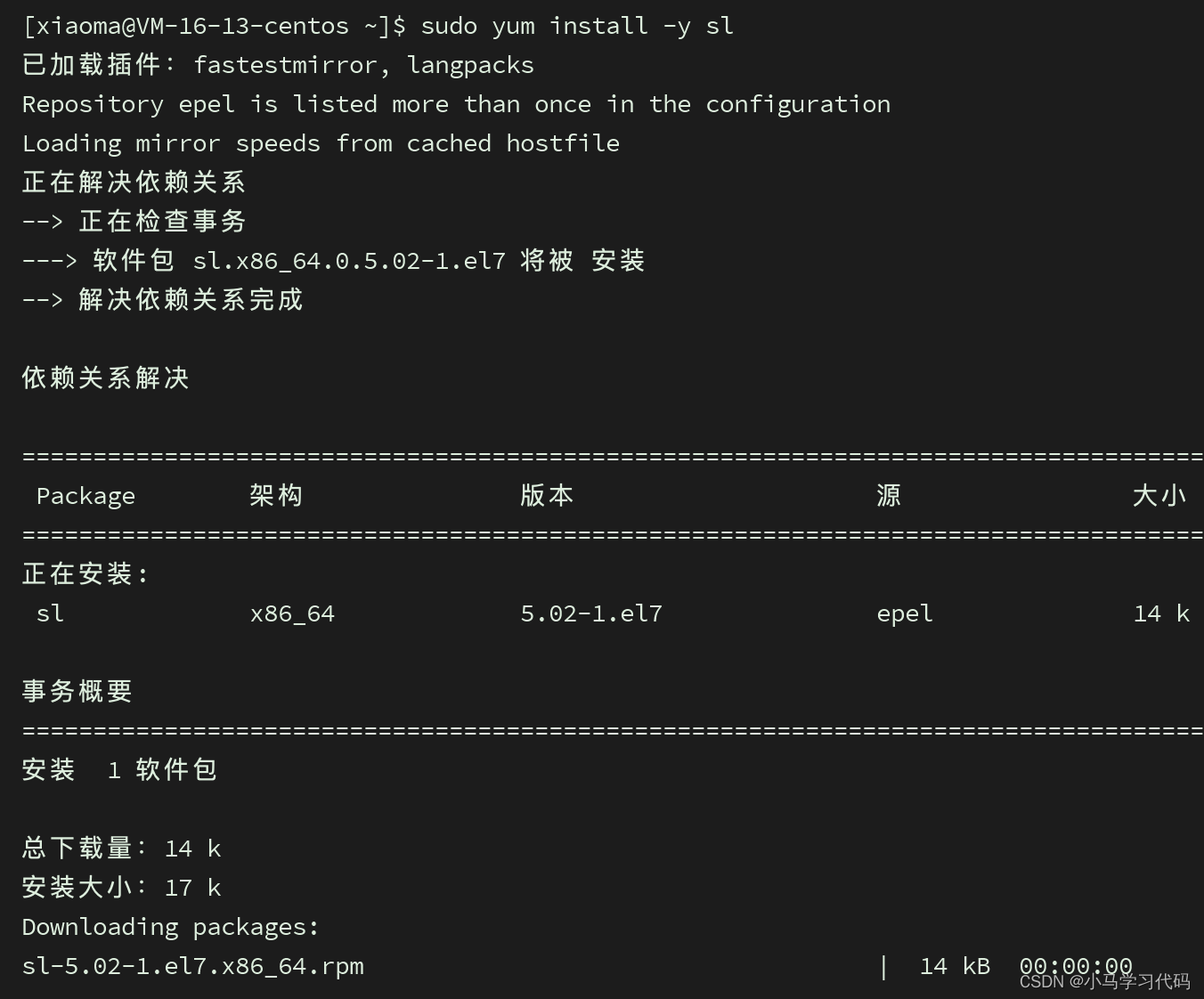
下载了之后就能进行跑动了 在命令行输入sl就能跑动了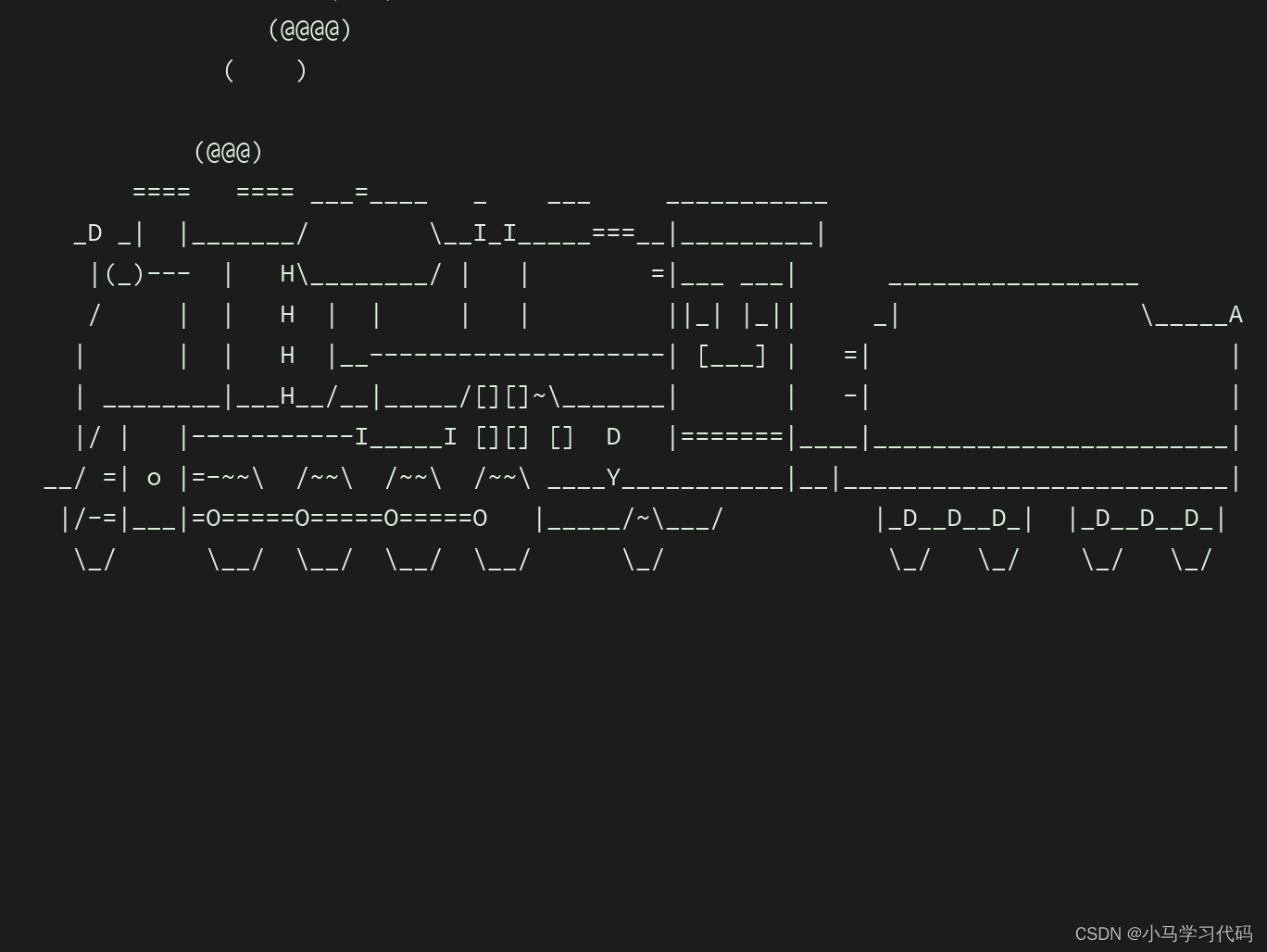
1.2.3 yum卸载软件: ** sudo yum remove -y 软件名 (同样的也是需要进行提权的)**
例如这里我把刚才下的小火车给卸载了:
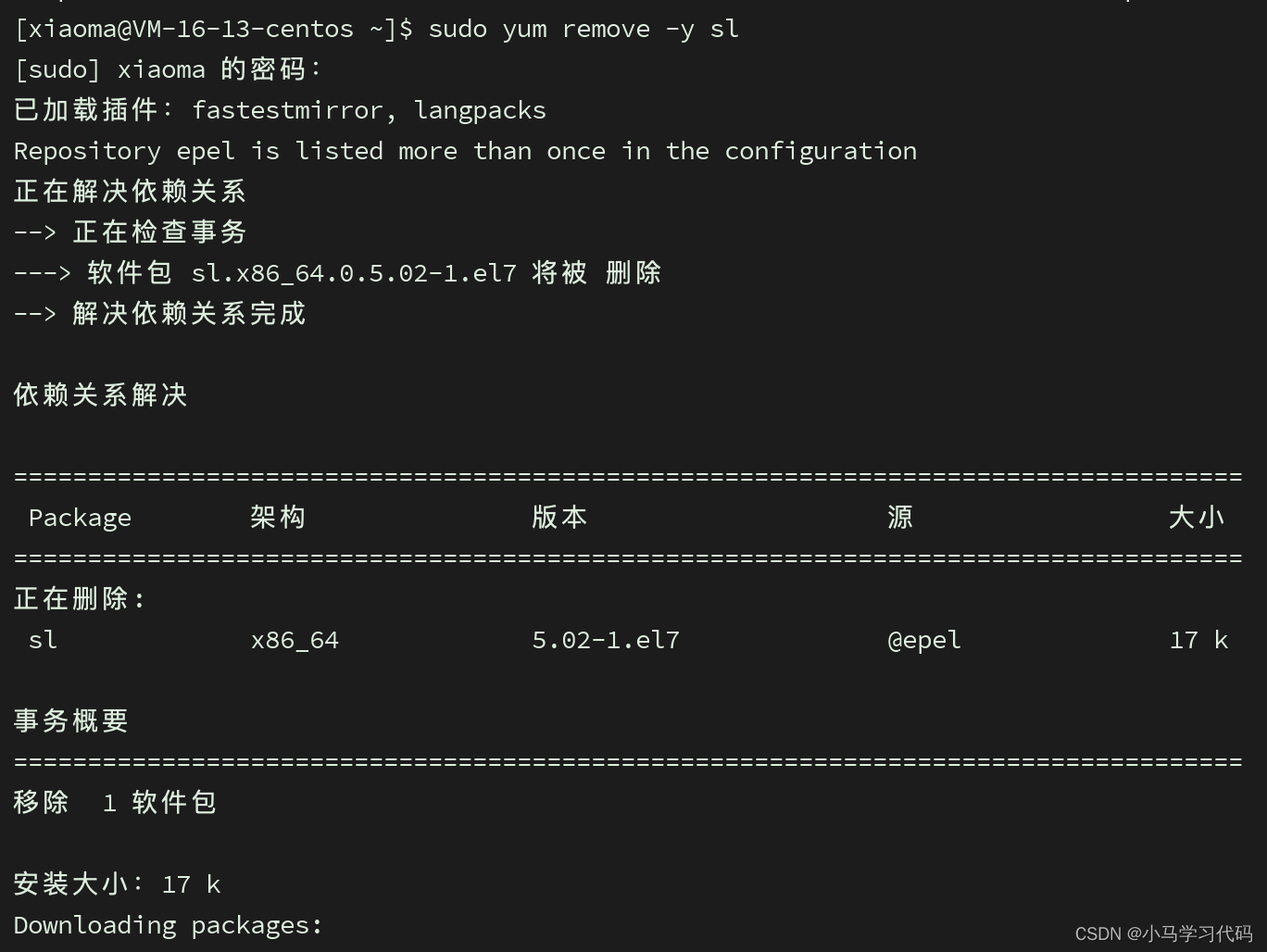
这里就没有办法在使用这个软件了

1.3 yum的扩展理解:
1.3.1 yum下载的时候我们只是告诉了他软件名,可是并没有告诉他在哪里下载?为什么yum能够下载呢? 我们要知道yum源这个东西 ,yum源就可以里面存放的就有你所需要下载软件的服务器的链接
ls /etc/yum.repos.d/ 我们通过这个指令就可以进行访问我们的yum源

我们通过vim编译器进行打开我们的yum源就可以看到一些链接 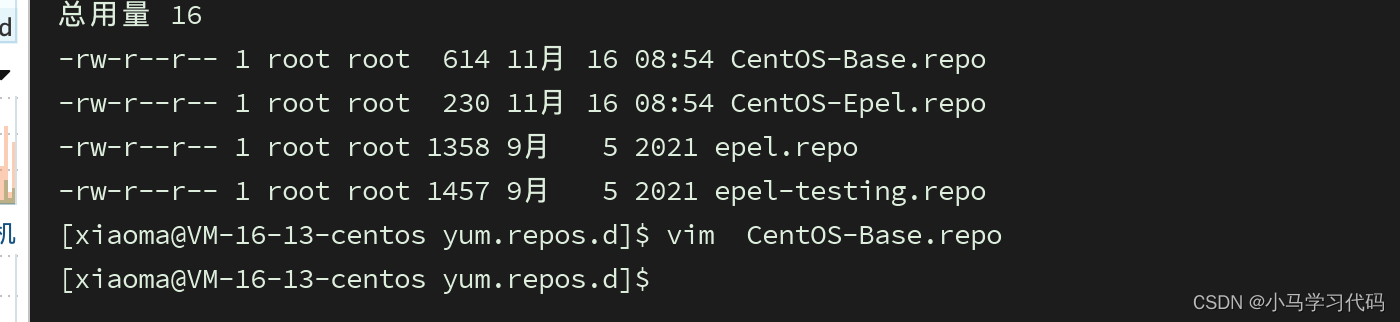
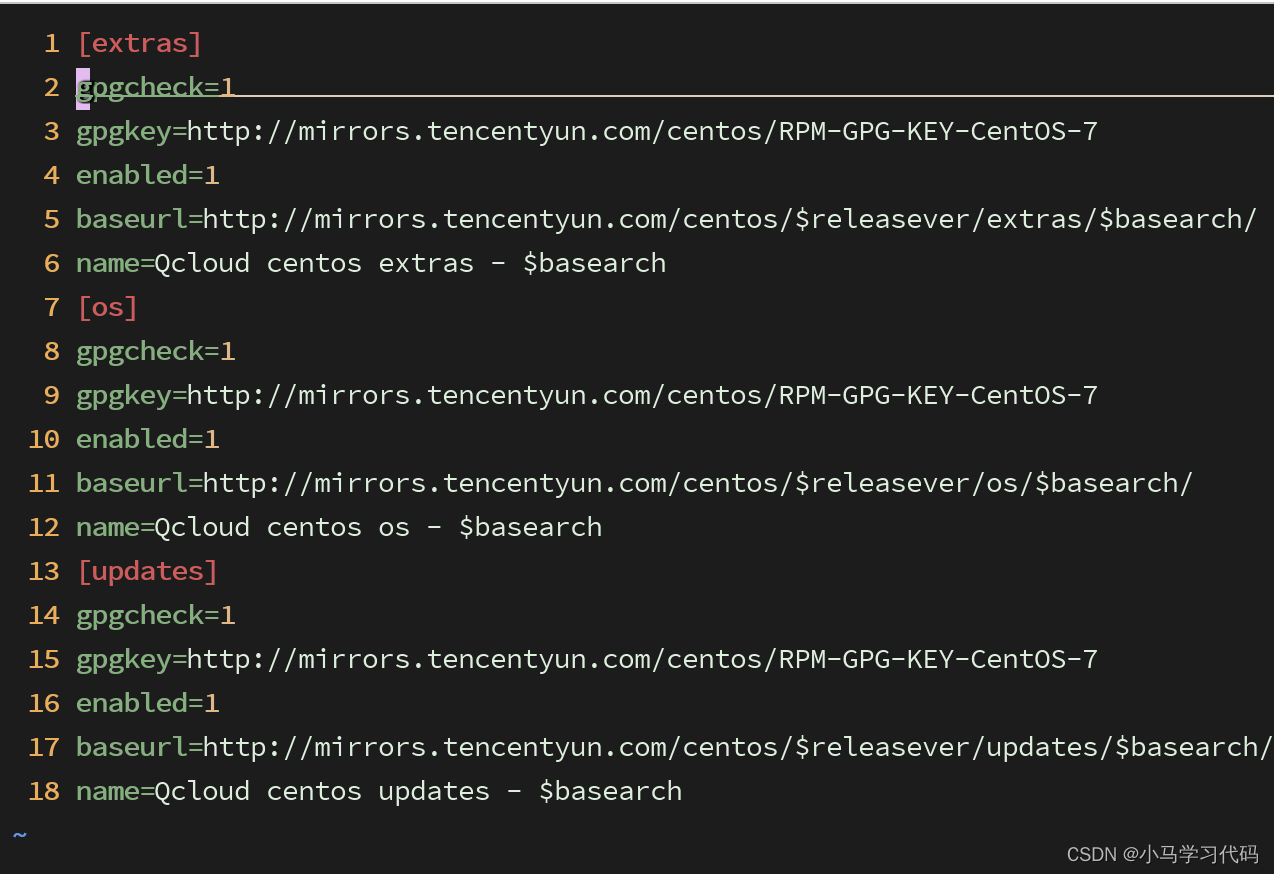
这里面都是你安装下载软件的链接 。
1.3.2 有些软件并没有纳入centos,Ubuntu、kail等相关生态平台的官方软件集合中(说白了就是在CentOS-Base.repo下载的的软件就是在官方下载的)但有些软件并不是纳入在官方里面,但是我们想要使用,官方没有,这里我们就有了一个非官方的软件集合(这里的软件就是我们都在用但还没有纳入到官方软件集合中)
为什么要存在非官方软件集合呢? 这就相当于一个过渡过程,要知道在官方的软件中就是比较稳定的,成熟的,安全的,不会出现问题的,假如刚开发一个软件,我们需要他的功能,但是不能确定他的稳定性,这里需要一个时间的积累来进行测试这个软件的稳定性,如果稳定可能会把它纳入进官方软件集合中。
下载非官方软件集合的命令是: yum install -y epel -release

二、Linux 编译器 vim的使用
2.1 vim的概念:
2.1.1 vim 是一个功能强大的,多功能编译器。它存在很多模式,这里我来讲一下比较常用的三种模式:命令模式(command mode),插入模式(Insert mode),底行模式(Last line mode)。
vim file** ** 进入一个文件 刚进入文件是在命令行模式中。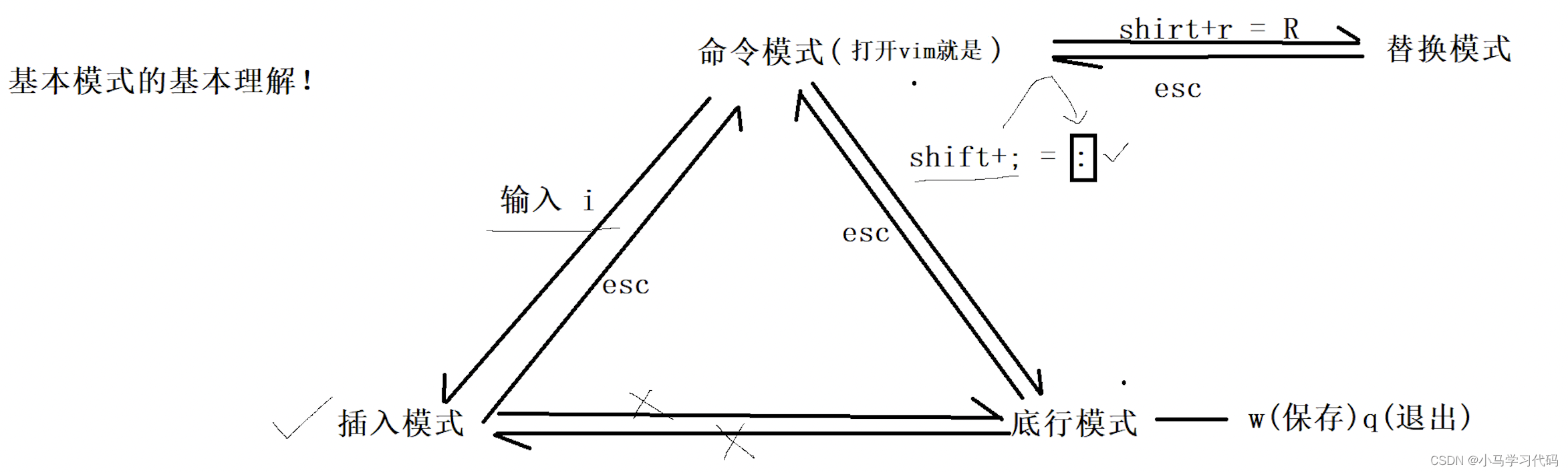
2.2命令模式:
2.2.1 光标定位:
shift + 4 = $ : 行右
shift + 6 = ^ :行左
shift + g = G : 底部
gg : 顶部
n + shift + g : 跳转光圈到指定行,n代表行号
w :向后按单词移动
b :向前按单词移动
光圈移动:
h :左
j :下
k :上
l :右
2.2.2 文本复制删除:
yy :光标所在行复制 (nyy:对光标所在行进行多行复制,n代表行号)
p :粘贴 (np:对复制的内容进行多行粘贴)
dd :删除光标所在行(ndd :对光标所在行进行多行删除,n代表行号)
ndd+p :剪切操作
u :撤销操作
ctrl + r :取消撤销操作
2.2.3文本编辑 :
shift + ~ : 文本大小写切换
shift + r =R : 批量替换
r :替换光标所在的一个字符 ,支持nr
x和X :行内删除 ,支持nx和nX的
cw :更改光标所在处的字到字尾处
2.3插入模式:
2.3.1插入没什么操作 就是会命令模式变成插入模式,从插入模式变回命令模式就行
命令模式变为插入模式:a/i/o
插入模式变回命令模式 :esc
插入模式就是可以在里面进行编译写代码啦
2.4低行模式:
转化低行模式是需要从命令行模式里输入 shift +; 就进入了低行模式
w :对文件内容进行保存 (带个!就是强制性保存)
q :退出vim编译器 (如果没有办法退出就加一个!表示强制性退出vim)
wq :一般建议用wq表示保存并退出
set nu/non : 文本前面会出现行列。
2.5关于vim我们要知道:
我们第一次用vim是没有没配置的,用起来就好像一个记事本,但是vim是可以进行配置的,如何配置,可以进行网上查找,最终配置一个自己比较适合的。
vim的配置是一人一分的,一个用户配置的是自己的,不影响其他的用户
总结:
**关于开发工具的使用小马也准备通过两到三篇博客来进行一个讲解,尽量两个博客讲完哈,这篇博客讲了yum 和yum源,和vim编译器,对于我们怎么知道需要下载的什么软件,只能说见的多了,了解的多了就慢慢会了,然后vim编译器还是要多进行使用,才能慢慢的掌握,就和刚开始写代码第一次用VS2019一样,多多使用就会啦!!**
** 最后小马码文不易,如果觉得有帮助就多多支持哈!!!^ _ ^**
版权归原作者 小马学习代码 所有, 如有侵权,请联系我们删除。
